قد تتسبب مروحة وحدة المعالجة المركزية التالفة أو المحظورة في حدوث هذه المشكلة
- يمكن أن يؤدي ارتفاع درجة الحرارة إلى إتلاف الكمبيوتر المحمول من نوع Acer إذا لم يتم إصلاحه في أقرب وقت ممكن.
- يمكن أن يكون ارتفاع درجة حرارة الكمبيوتر المحمول من أيسر بسبب انسداد فتحات التهوية أو خلل في مراوح وحدة المعالجة المركزية.
- يعد تنظيف فتحات التهوية ومراوح التبريد وتعديل إعدادات الطاقة على جهاز الكمبيوتر الخاص بك خيارات قابلة للتطبيق.

Xالتثبيت عن طريق النقر فوق ملف التنزيل
سيقوم هذا البرنامج بإصلاح أخطاء الكمبيوتر الشائعة ، ويحميك من فقدان الملفات ، والبرامج الضارة ، وفشل الأجهزة ، وتحسين جهاز الكمبيوتر الخاص بك لتحقيق أقصى أداء. إصلاح مشكلات الكمبيوتر وإزالة الفيروسات الآن في 3 خطوات سهلة:
- قم بتنزيل Restoro PC Repair Tool التي تأتي مع التقنيات الحاصلة على براءة اختراع (براءة اختراع متاحة هنا).
- انقر ابدأ المسح للعثور على مشكلات Windows التي قد تتسبب في حدوث مشكلات بجهاز الكمبيوتر.
- انقر إصلاح الكل لإصلاح المشكلات التي تؤثر على أمان الكمبيوتر وأدائه.
- تم تنزيل Restoro بواسطة 0 القراء هذا الشهر.
يعد ارتفاع درجة حرارة جهاز الكمبيوتر المحمول من أيسر أحد أخطر المشكلات التي يمكن أن تواجهها لأنها يمكن أن تلحق الضرر بجهاز الكمبيوتر الخاص بك. إنه شائع في كل كمبيوتر محمول من نوع Acer تقريبًا ويمكن أن يحدث لأسباب عديدة.
لحسن الحظ ، هناك بعض الإصلاحات التي يمكنك اتباعها للمساعدة في تبريد النظام. بالإضافة إلى ذلك ، يمكنك أن تقرأ كيفية تقليل الحرارة على أجهزة الكمبيوتر المحمولة التي تعمل بنظام Windows 11.
لماذا ترتفع درجة حرارة جهاز الكمبيوتر المحمول من Acer؟
العامل الأساسي الذي يسبب ارتفاع درجة حرارة جهاز الكمبيوتر المحمول من Acer هو التبريد غير الكافي لتنظيم درجة الحرارة. العوامل التي يمكن أن تكون مسؤولة عن ذلك هي:
- انسداد فتحات التهوية - قد يتم حظر فتحة الهواء الموجودة على الكمبيوتر المحمول من Acer بسبب تراكم الأوساخ والغبار بمرور الوقت ، مما يمنع المروحة من إخراج الحرارة وتدوير الهواء البارد. أيضًا ، قد يتسبب هذا في ظهور ملف مروحة وحدة المعالجة المركزية لا تدور.
- عدد كبير جدًا من التطبيقات قيد التشغيل - تعدد المهام على جهاز الكمبيوتر الخاص بك ليس مشكلة ، ولكن وجود الكثير من التطبيقات غير الضرورية التي تعمل عليه يؤثر على أدائه. تستخدم هذه التطبيقات الكثير من موارد النظام والطاقة ، مما يؤدي إلى ارتفاع درجة حرارة أجهزة الكمبيوتر المحمولة من Acer وإغلاقها.
- مراوح وحدة المعالجة المركزية المعيبة - يمكن للنظام تشتيت الحرارة من أجهزته بمساعدة مراوح وحدة المعالجة المركزية. إذا توقفت مروحة أو اثنتان عن العمل ، فقد يتسبب ذلك في ارتفاع درجة حرارة الكمبيوتر المحمول. أيضًا، استخدام عالي لوحدة المعالجة المركزية سيؤدي إلى ارتفاع درجة حرارة جهاز كمبيوتر Acer.
- مشاكل مع GPU الخاص بك - تستهلك أنشطة بطاقة الرسومات الكثير من طاقة النظام وموارده. إذا لم يتم تحديثها ، فيمكن أن تتلف بسبب الأخطاء والأعطال.
مع تقدمنا في هذه المقالة ، سنأخذك عبر طرق فعالة لإصلاح مشكلة ارتفاع درجة حرارة جهاز الكمبيوتر المحمول من نوع Acer.
ماذا أفعل إذا ارتفعت درجة حرارة جهاز الكمبيوتر المحمول من Acer؟
قبل تجربة أي خطوات متقدمة لاستكشاف الأخطاء وإصلاحها ، اتبع ما يلي:
- ضع الكمبيوتر المحمول على مكتب خشبي مسطح أو استخدم حامل كمبيوتر محمول لضمان عدم تغطية فتحات التهوية.
- قم بإزالة الكمبيوتر المحمول Acer من الشمس وتأكد من أن درجة حرارة غرفتك باردة.
- اخفض سطوع الشاشة.
- قم بإيقاف تشغيل الكمبيوتر المحمول لبضع دقائق للسماح له بالتبريد.
- تأكد من أنك تستخدم شاحنًا وبطارية للكمبيوتر المحمول أصليًا أو معتمدًا.
- استخدم وسادة تبريد للكمبيوتر المحمول. يمكنك التحقق من استعراضنا التفصيلي لـ أفضل صفقات وسادات التبريد.
- قم بتنظيف الفتحات وتحقق من المراوح - قم بإزالة كل الأتربة الموجودة حول المبدد الحراري والمروحة التي تبرد المعالج للمساعدة زيادة سرعة مروحة وحدة المعالجة المركزية.
إذا لم تتمكن من إصلاحها ، فجرّب الخطوات أدناه:
1. تقليل درجة حرارة المعالج
- انقر بزر الماوس الأيسر فوق ملف يبدأ زر ، اكتب خطة طاقة، ثم حدد تحرير خطة الطاقة من أفضل النتائج.
- انقر تغيير إعدادات الطاقة المتقدمة.

- حدد ملف إدارة طاقة المعالج الخيار وتعيين القيم وفقًا لمتطلباتك.

نصيحة الخبراء:
برعاية
يصعب معالجة بعض مشكلات الكمبيوتر ، خاصةً عندما يتعلق الأمر بالمستودعات التالفة أو ملفات Windows المفقودة. إذا كنت تواجه مشكلات في إصلاح خطأ ما ، فقد يكون نظامك معطلاً جزئيًا.
نوصي بتثبيت Restoro ، وهي أداة ستقوم بفحص جهازك وتحديد الخطأ.
انقر هنا للتنزيل وبدء الإصلاح.
سيساعد تقليل استهلاك طاقة المعالج في تقليل الحرارة وضبط النظام للعمل مع المتطلبات.
اقرأ دليلنا حول الحد الأدنى والحد الأقصى لحالات المعالج في Windows وكيفية تعديلها.
2. إنهاء المهام للتطبيقات والألعاب عالية الكثافة
- يضعط شبابيك + ر مفتاح لفتح يجري مربع الحوار ، اكتب Taskmgr.exe، وانقر نعم لفتح مدير المهام.
- ابحث عن التطبيق ، وانقر فوقه بزر الماوس الأيمن ، ثم حدد إنهاء المهمة من القائمة المنسدلة.
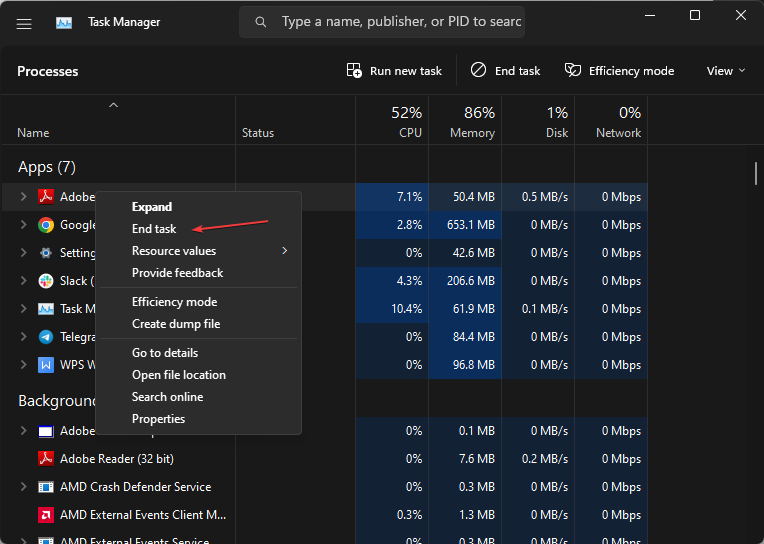
- أعد تشغيل الكمبيوتر وتحقق من استمرار ارتفاع درجة الحرارة.
سيؤدي إنهاء المهام لبعض التطبيقات والألعاب إلى إيقاف أنشطة الخلفية وتقليل كثافة الطاقة على النظام. تحقق من كيفية قم بإيقاف تشغيل تطبيقات الخلفية على Windows 11 لمزيد من الخطوات.
- إصلاح: المجلد المضغوط غير صالح
- rtf64x64.sys: كيفية إصلاح شاشة زرقاء لخطأ الموت
- خطأ 0x800700df: حجم الملف يتجاوز الحد [Fix]
- RNDISMP6.SYS: 5 طرق لإصلاح خطأ الشاشة الزرقاء هذا
3. قم بتحديث برنامج تشغيل الرسومات الخاص بك
- يضعط شبابيك + ر مفاتيح لمطالبة يجري نافذة ، اكتب devmgmt.msc، وانقر نعم لفتح ملف مدير الجهاز.
- التوسع في محول العرض الدخول ، انقر بزر الماوس الأيمن على برنامج تشغيل الجهاز ، ثم حدد تحديث السائق من القائمة المنسدلة.

- انقر فوق ابحث تلقائيًا عن برنامج التشغيل المحدث خيار البرنامج.

- أعد تشغيل الكمبيوتر وتحقق من استمرار مشكلة ارتفاع درجة الحرارة.
سيؤدي تحديث برامج تشغيل الرسومات إلى حل الأخطاء التي تؤثر على وحدة معالجة الرسومات ، مما يؤدي إلى زيادة حجمها. راجع دليلنا حول تحديث برامج تشغيل الرسومات على نظام التشغيل Windows 11 إذا كان لديك أي مشاكل.
على أي حال ، يُنصح بإدارة برامج التشغيل الخاصة بك بأمان وتثبيتها أو تحديثها بأدوات مخصصة ، وتجنب أي ضرر لنظام التشغيل بسبب عدم توافق برامج التشغيل.
للتأكد من أن كل شيء يسير بسلاسة وتجنب أي نوع من أخطاء برنامج تشغيل وحدة معالجة الرسومات ، تأكد من استخدام ملف مساعد تحديث برنامج التشغيل الذي سيحل مشاكلك ببضع نقرات فقط ، ونحن نوصي بشدة دريفكس. اتبع هذه الخطوات السهلة لتحديث برامج التشغيل الخاصة بك بأمان:
- قم بتنزيل DriverFix وتثبيته.
- قم بتشغيل البرنامج.
- انتظر حتى يكتشف DriverFix جميع برامج التشغيل المعيبة.
- سيعرض لك التطبيق الآن جميع برامج التشغيل التي بها مشكلات ، وتحتاج فقط إلى تحديد برامج التشغيل التي تريد إصلاحها.
- انتظر حتى يقوم التطبيق بتنزيل أحدث برامج التشغيل وتثبيتها.
- إعادة تشغيل جهاز الكمبيوتر الخاص بك حتى تدخل التغييرات حيز التنفيذ.

دريفكس
تبقيك GPU في أعلى مستويات أدائها دون القلق بشأن برامج التشغيل الخاصة بها.
زيارة الموقع
إخلاء المسؤولية: يحتاج هذا البرنامج إلى الترقية من الإصدار المجاني لأداء بعض الإجراءات المحددة.
بدلاً من ذلك ، نوصيك بالتحقق من أفضل برنامج مراقبة درجة الحرارة لجهة خارجية لجهازك. أيضًا ، قد تكون مهتمًا بالطرق الثلاث السهلة لـ اضبط سرعة المروحة لأجهزة الكمبيوتر المحمولة أيسر.
إذا كانت لديك أسئلة أو اقتراحات أخرى ، فيرجى استخدام قسم التعليقات.
هل ما زلت تواجه مشكلات؟ قم بإصلاحها باستخدام هذه الأداة:
برعاية
إذا لم تحل النصائح المذكورة أعلاه مشكلتك ، فقد يواجه جهاز الكمبيوتر الخاص بك مشكلات Windows أعمق. نوصي تنزيل أداة إصلاح الكمبيوتر (مصنفة بدرجة كبيرة على TrustPilot.com) للتعامل معها بسهولة. بعد التثبيت ، ما عليك سوى النقر فوق ملف ابدأ المسح زر ثم اضغط على إصلاح الكل.


